手机应用联网权限怎么设置 如何设置手机应用的网络权限
日期: 来源:铲子手游网
手机应用联网权限怎么设置,在如今普及的智能手机时代,手机应用的网络权限设置成为了用户关注的焦点,随着互联网的发展,许多手机应用需要联网才能正常运行,过多的应用联网可能会导致隐私泄露、流量浪费等问题。正确设置手机应用的网络权限显得尤为重要。如何合理地设置手机应用的网络权限呢?接下来将为大家介绍一些实用的方法和技巧。
如何设置手机应用的网络权限
具体方法:
1.打开手机锁屏,点击“手机管家”。
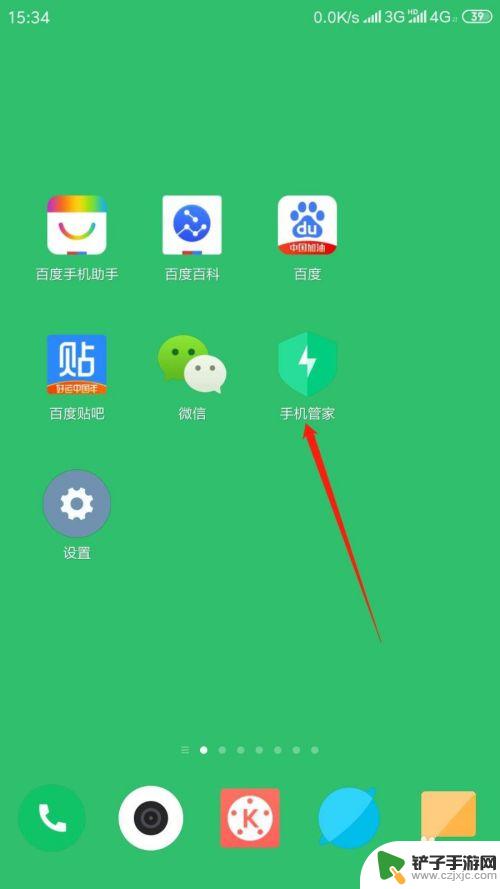
2.进入应用,点击“安全中心”,再点击“网络助手”。
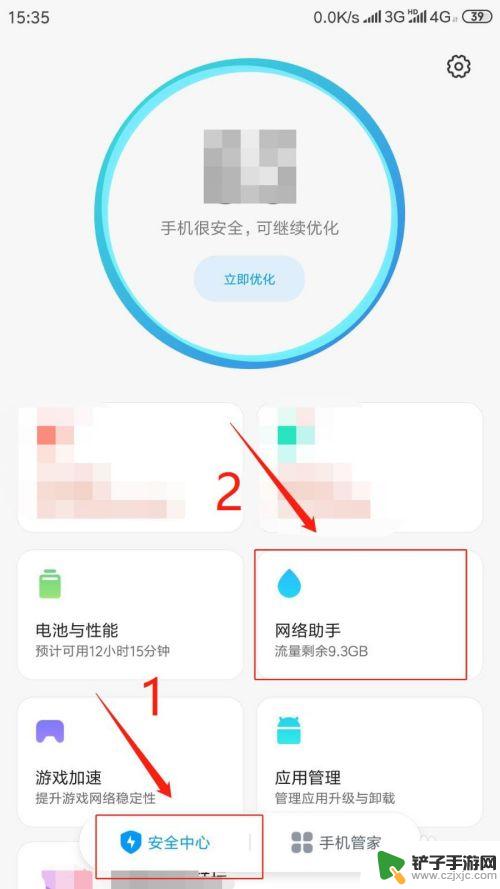
3.进入页面,点击“联网控制”。
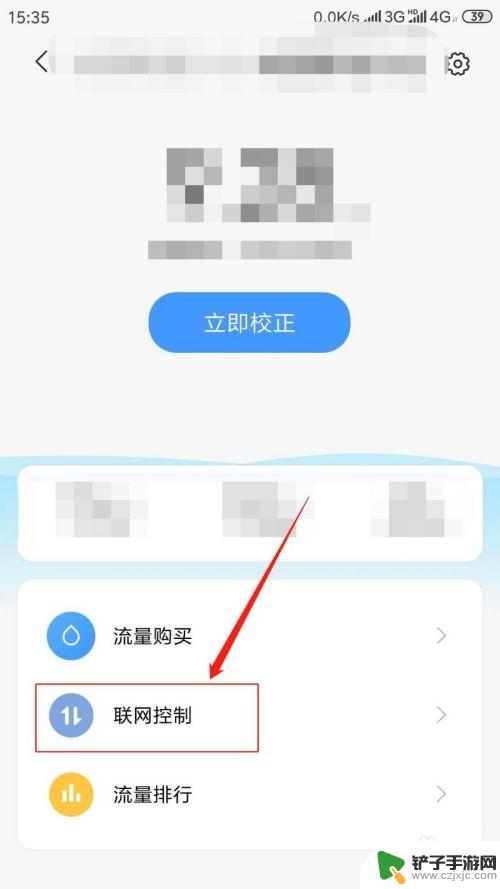
4.进入页面,点击“数据”。在应用列表中点击。指定应用程序“允许或禁止该程序使用移动网络”。
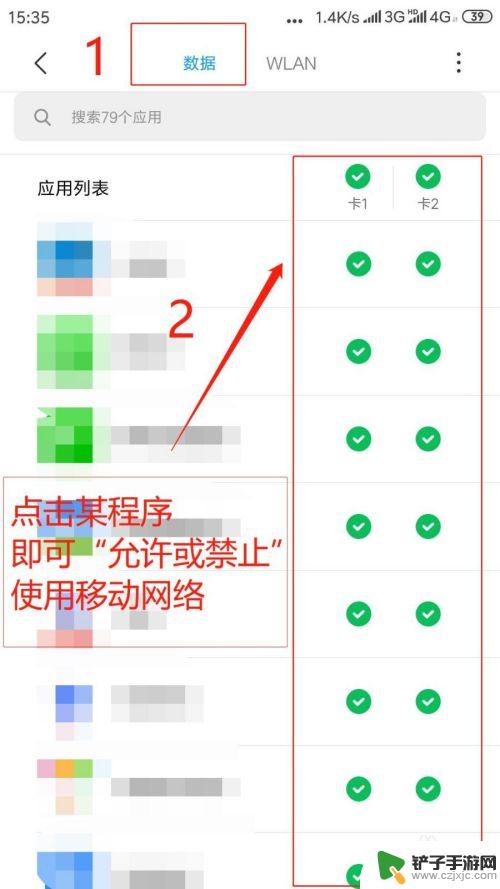
5.点击“WLAN”,在应用列表中点击。指定应用程序"允许或禁止该程序使用无线网络”。
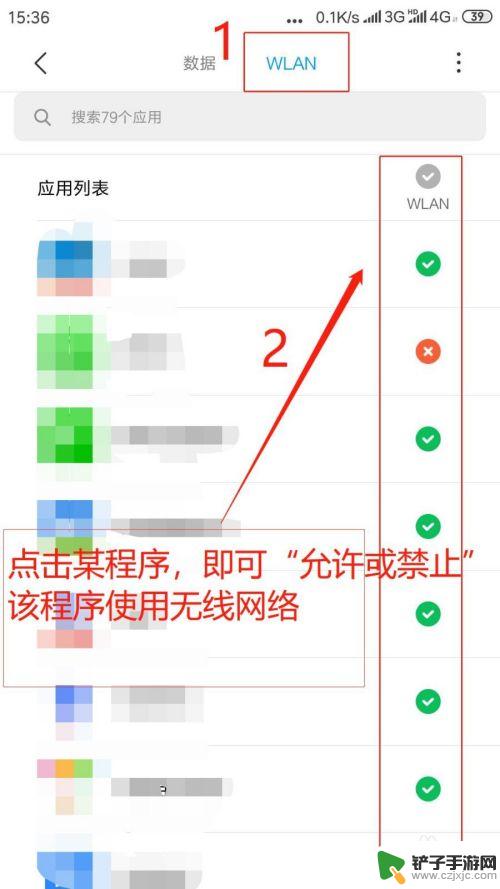
6.点击右上角“●●●”,进行“更多网络访问权限设置”。
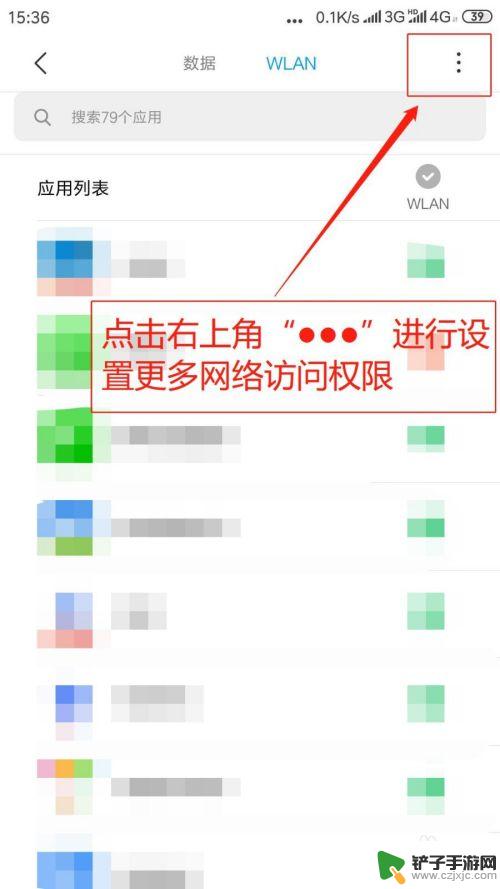
7.弹出菜单,点击“后台联网权限”。
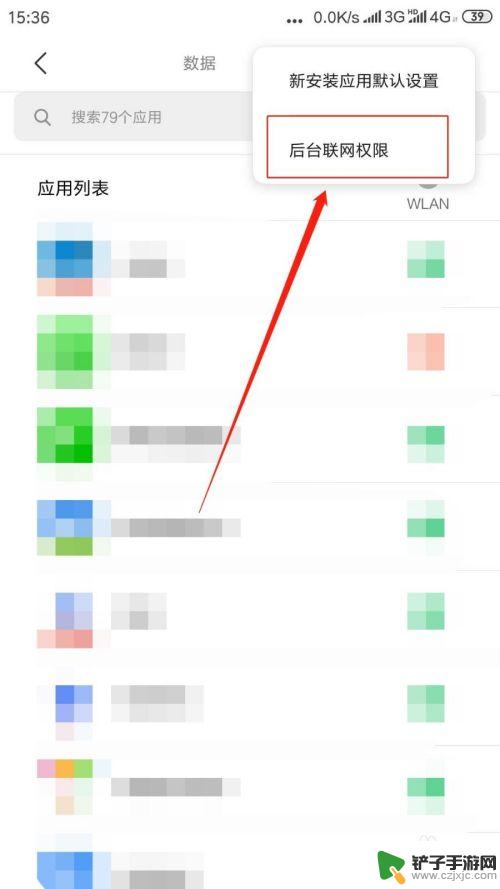
8.进入后台联网权限页面,点击指定程序“联网开关则允许或禁止该程序后台使用网络”。
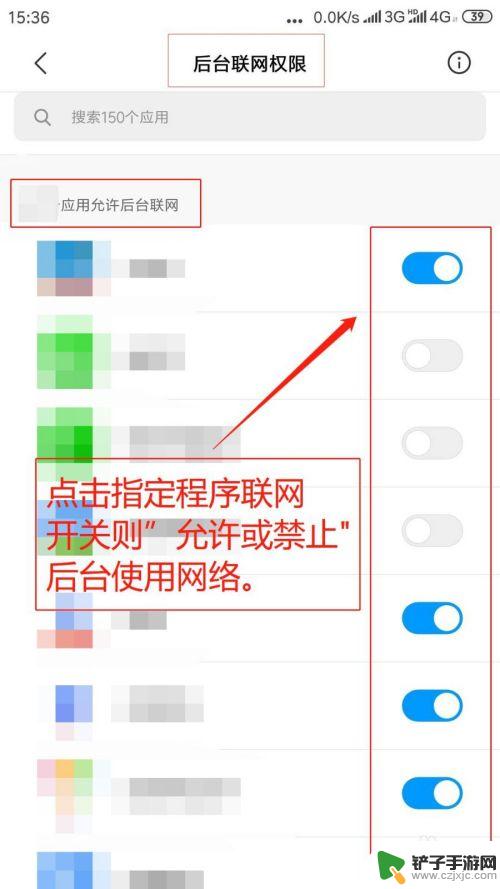
以上就是手机应用联网权限设置的全部内容,有需要的用户可以按照以上步骤进行操作,希望对大家有所帮助。














